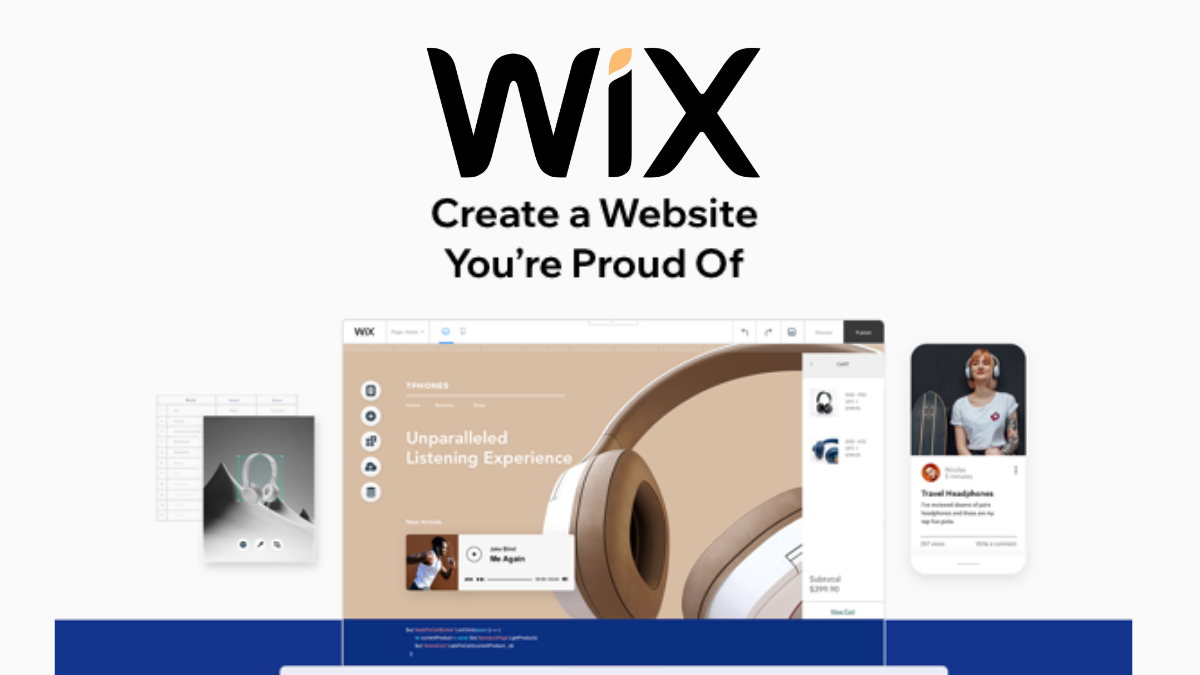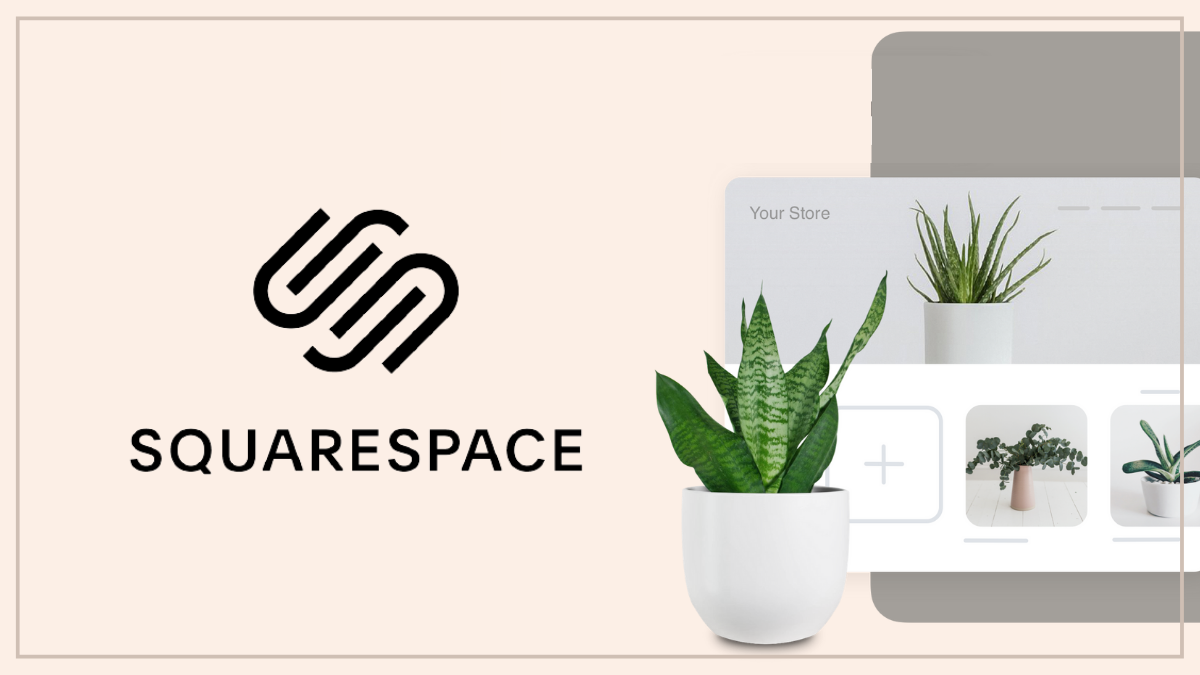Wix 대 Squarespace – 최고의 웹사이트 빌더는 무엇입니까?
게시 됨: 2022-09-11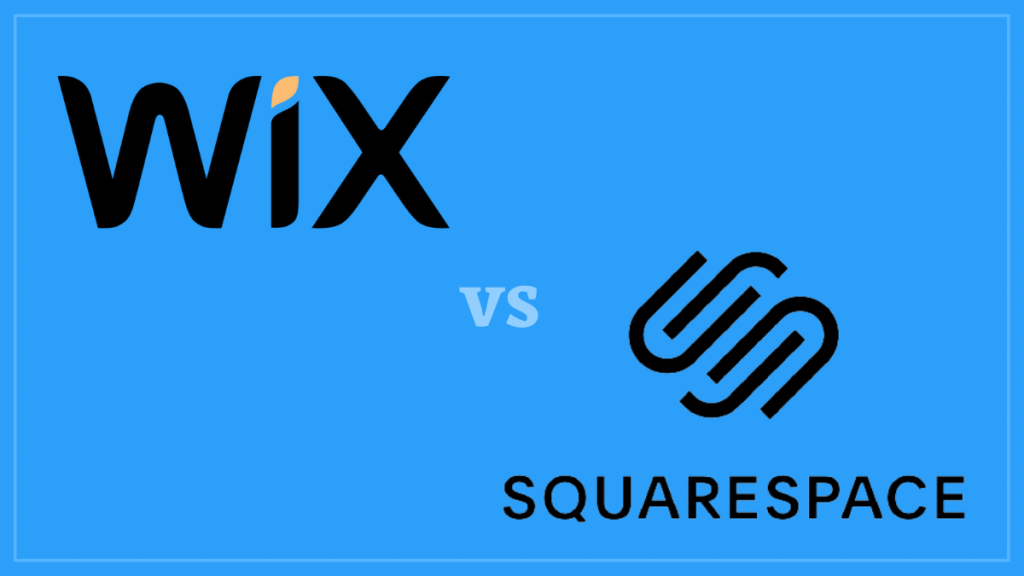
Wix와 Squarespace 중 어느 것이 더 낫습니까? 우리는 각각을 철저히 평가했으며 이 철저한 비교에 모든 결과를 포함했습니다. 따라서 웹에서 가장 인기 있는 두 가지 웹 사이트 빌더에 대해 자세히 알아보고 웹 사이트 또는 온라인 비즈니스에 가장 적합한 빌더를 결정하려면 계속 읽으십시오.
큰 질문부터 시작하겠습니다...
Wix와 Squarespace가 무엇인가요?
윅스  및 스퀘어스페이스
및 스퀘어스페이스  코딩하는 방법을 모르고 웹사이트를 디자인하고 유지 관리하려는 사람들을 위한 웹사이트 구축 플랫폼입니다.
코딩하는 방법을 모르고 웹사이트를 디자인하고 유지 관리하려는 사람들을 위한 웹사이트 구축 플랫폼입니다.
두 프로그램 모두 '서비스로서의 소프트웨어'('SaaS') 도구입니다. 즉, 사용 요금을 월 단위로 지불해야 하지만 사이트를 구축하고 유지 관리하는 데 필요한 모든 필수 도구가 포함되어 있습니다.
Wix 또는 Squarespace 요금제를 구매하면 많은 것을 얻게 됩니다.
- 웹 주소(예: yourwebsitename.com)
- 템플릿
- 콘텐츠 관리 시스템
- 호스팅
- 전자 상거래의 측면(계획에 따라 다름).
2006년에 설립된 Wix는 2004년에 설립된 Squarespace보다 더 많은 고객을 보유하고 있습니다. 인터넷 데이터 회사 BuiltWith에 따르면 Wix는 웹에 460만 개의 라이브 웹사이트를 보유한 것으로 추정되며 Squarespace의 경우 270만 개와 비교됩니다. Wix는 또한 Squarespace의 1,100명에 비해 약 5,000명의 직원을 보유한 두 회사 중 가장 큰 회사입니다.
Wix의 더 큰 사용자 기반과 기업 규모로 인해 사이트를 구축하기 위한 플랫폼으로서 약간 더 안전한 옵션입니다.
그러나 Squarespace는 많은 수의 고객을 보유한 잘 설립된 회사이므로 결정에 큰 영향을 미치지 않아야 합니다. 두 회사 모두 곧 문을 닫을 가능성은 거의 없습니다!
1. 가격
Wix 가격
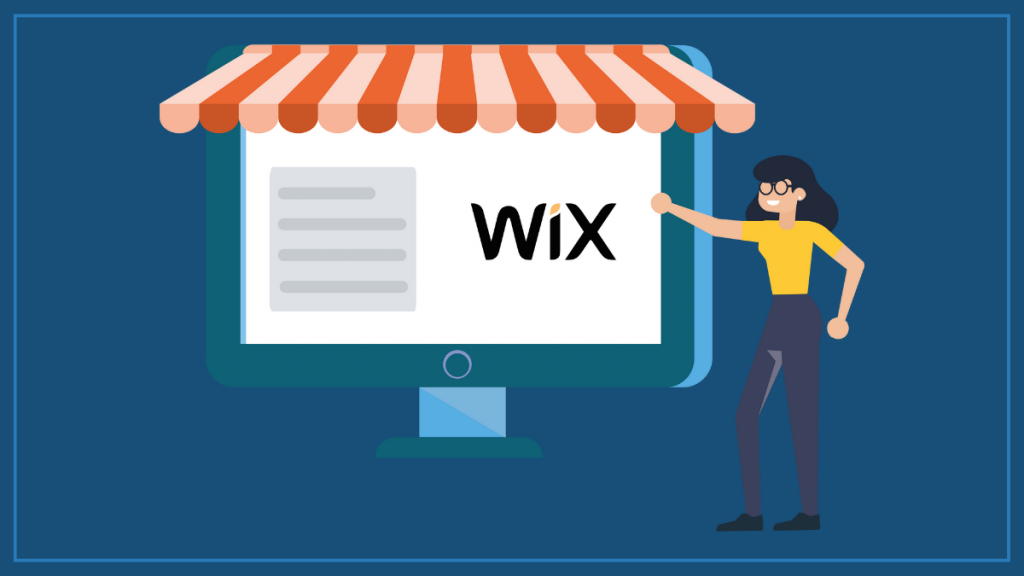
Wix 요금제와 가격은 국가마다 다르지만 대부분의 국가에서 비슷한 가격 구조를 가지고 있습니다.
현재 미국에서는 9개의 Wix 플랜을 사용할 수 있습니다. 다음은 그 중 일부입니다.
- 완전히 무료입니다. 한 달 동안 비용이 들지 않습니다.
- 콤보에 대해 월 $14
- 무제한 월 $18
- Pro의 경우 월 $23
- VIP의 경우 월 $39
- 기본 비즈니스 – 월 $23
- Business Unlimited의 경우 월 $27
- 비즈니스 VIP의 경우 월 $49
- 기업은 협상 가능한 용어입니다.
1년 이상 서비스 요금을 선납하면 유료 요금제를 할인받을 수 있으며, 요금제와 기간에 따라 정확한 할인율이 다릅니다.
Wix는 일반적으로 무료 평가판에 등록한 후 며칠 후에 제안을 보내거나 웹사이트에서 특별 인센티브를 발표할 것입니다. (그러나 '메일로 받은' 할인은 일반적으로 더 많습니다.)
모든 Wix 프리미엄 플랜에는 무료 도메인도 제공됩니다.
Wix의 가격 구조에 대해 기억해야 할 가장 중요한 점은 '비즈니스' 및 '엔터프라이즈' 요금제만 전자상거래를 허용한다는 것입니다. 나머지는 그렇지 않습니다(콘텐츠를 선보일 수는 있지만 상품에 대한 비용을 지불하지 않는 보다 기본적인 웹사이트 계획입니다).
다른 플랜과의 주요 차이점은 다음과 같습니다.
- 어떤 종류의 파일 저장소를 얻습니까?
- 웹사이트에 비디오 콘텐츠를 게시하고 수익을 창출하는 옵션
- 프리미엄 지원 — 더 많이 지불할수록 더 많은 혜택을 받을 수 있습니다.
Wix Enterprise는 기업 사용자를 대상으로 하며 보다 헌신적인 지원 및 계정 관리를 포함합니다. 이것은 협상 가능한 가격입니다.
정사각형 가격
선택할 수 있는 네 가지 기본 Squarespace 계획이 있습니다.
- 개인 — $16의 월 사용료
- 비즈니스를 위한 월 $26.
- 기본 상거래의 경우 월 $35
- 고급 상거래의 경우 월 $54
연 단위로 지불하는 경우 이러한 계획은 훨씬 저렴합니다(각각 매월 $12, $18, $26 및 $40). Squarespace가 귀하에게 적합한 제품인지 결정하는 데 도움이 되도록 14일 무료 평가판이 제공됩니다.
Squarespace 계획의 주요 차이점은 다음과 같습니다.
- 전자 상거래 기능을 사용할 수 있는 능력
- 사용자 정의 CSS 및 JavaScript를 사용할 수 있는지 여부
- 타사 애플리케이션 통합
- 사이트에 가질 수 있는 최대 기여자 수
가격 책정 사다리를 올라가면 위의 모든 영역에서 추가 기능을 얻게 됩니다.
두 가지 '상거래' 요금제 중 하나를 사용 중이라면 거래 수수료도 피할 수 있습니다. 이에 대해서는 나중에 자세히 설명합니다.
Squarespace 계정 비용을 매년 지불하면 무료 사용자 정의 도메인도 제공됩니다.
위에서 설명한 기본 Squarespace 계획 외에도 'Squarespace Select'(연간 $4,900) 및 'Squarespace Enterprise'(협상 가격)의 두 가지 다른 Squarespace 옵션을 선택할 수 있습니다.
Wix의 '엔터프라이즈' 구독과 같은 이러한 서비스는 보다 개인화된 지원과 컨설팅을 제공하며 기업을 대상으로 합니다. 그러나 대다수의 고객은 저렴한 프로그램 중 하나에 만족할 것입니다.
Wix와 Squarespace 가격의 주요 차이점
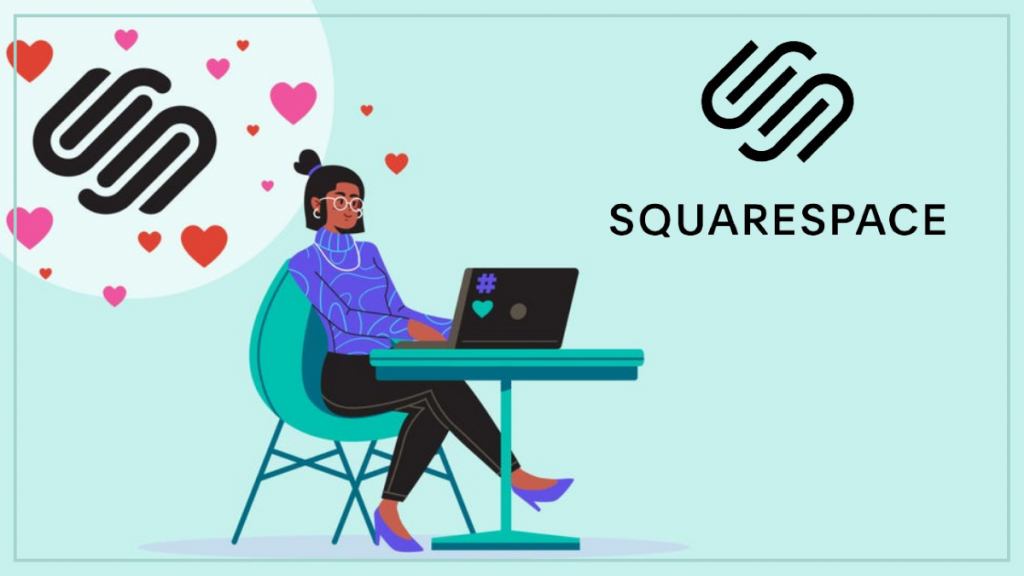
가격 측면에서 Squarespace와 Wix의 가장 눈에 띄는 차이점은 Wix는 완전 무료 요금제를 제공하는 반면 Squarespace는 제한된 시간 무료 평가판만 제공한다는 것입니다.
Wix 무료 플랜은 플랫폼을 시험해 볼 수 있는 좋은 방법이지만 광고가 지원되고 전자상거래를 지원하지 않으며 도메인을 사이트에 연결할 수 없습니다.
또한 대부분의 프리미엄 Wix 계획과 달리 사이트를 볼 수 있는 방문자 수를 제한하는 무제한 대역폭이 없습니다. Wix의 무료 플랜은 생일 파티, 결혼식, 마당 판매를 위한 웹사이트가 필요한 경우에 적합합니다. 그러나 기능 부족으로 인해 전문 사용자에게는 실제로 옵션이 아닙니다.
다음은 Wix 대 Squarespace 가격 책정에 대한 다른 중요한 관찰 사항입니다.
- Wix('비즈니스 베이직' 요금제를 통해)는 월별 비용을 지불하는 경우 Squarespace보다 전자 상거래 기능에 액세스할 수 있는 더 저렴한 방법을 제공합니다. 월 $23부터 시작합니다. 월 26달러인 Squarespace의 '비즈니스' 요금제보다 3달러/월 저렴합니다.
- Wix는 상당히 저렴한 비용으로 중요한 전자상거래 기능인 버려진 장바구니 복구를 제공합니다. 23달러인 Wix의 가장 저렴한 전자상거래 계획을 사용하면 버려진 카트를 복구할 수 있습니다. 반면 Squarespace는 이 기능을 가장 비싼 요금제인 월 54달러의 '커머스 어드밴스드' 옵션에 유보합니다.
- Squarespace에는 파일 저장 한도가 없지만 Wix에는 파일 저장 한도가 있습니다(얻는 양은 계획에 따라 크게 다름).
그러나 가격은 Squarespace와 Wix 사이에서 결정할 때 고려해야 할 유일한 요소는 아닙니다. 그럼 템플릿을 시작으로 두 제품의 필수 기능을 비교 대조해 보겠습니다.
요약 :
Wix는 월 $14에서 $49(매년 청구)에 이르는 7가지 가격 옵션을 제공합니다. Wix는 원하는 기간 동안 사용할 수 있는 무료 요금제를 제공합니다. 모든 유료 플랜에는 14일 환불 보장이 포함되어 있습니다.
Squarespace는 매월 $12에서 $40(매년 청구) 범위의 네 가지 가격 옵션을 제공합니다. 무료 요금제는 없지만 모든 유료 요금제는 재무 정보가 필요하지 않은 14일 무료 평가판과 함께 제공됩니다.
2. 템플릿
수량 및 품질
Wix는 Squarepsace의 140개 정도에 비해 약 800개의 템플릿으로 수량 측면에서 템플릿 승부차기에서 승리합니다.
그러나 Squarespace 템플릿의 디자인에는 확실히 뭔가 특별한 것이 있으며, 아마도 미학 측면에서 Wix보다 유리할 것입니다.
요컨대, Squarespace의 템플릿 제안은 "완전히 킬러이고 필러가 없는" 반면 Wix의 800 템플릿에는 상당한 양의 필러가 있습니다.
그러나 Wix는 다양하고 매력적인 템플릿을 제공하며 액세스할 수 있는 테마의 수는 요구 사항에 맞는 전문적인 스타일을 선택하는 데 어려움이 없음을 의미합니다.
템플릿 디자인 기능
비디오 배경
동영상 배경은 Wix 및 Squarespace 테마에 모두 추가할 수 있습니다. 반면에 Squarespace는 이와 관련하여 좀 더 유연하여 내장된 비디오나 직접 업로드한 비디오를 사용하여 비디오 배경을 만들 수 있습니다. Wix에서만 동영상을 활용하고 업로드할 수 있습니다.
시차 스크롤
사이트 배경이 전경과 다른 속도로 스크롤되는 시각적으로 즐거운 기술인 시차 스크롤에 대한 지원은 Squarespace 7.1 릴리스와 함께 제거되었습니다.
따라서 이 디자인 측면을 매우 좋아한다면 Wix가 더 적합할 수 있습니다. (그러나 사용자 정의 코드를 사용하여 Squarespace에 시차 스크롤을 추가하는 해결 방법이 있습니다.)
스톡 사진
Squarespace와 Wix 모두 스톡 사진 라이브러리를 절차에 통합한 것에 대해 엄지손가락을 치켜들었습니다. 무료 사진을 선택하여 웹사이트에 삽입하거나 두 플랫폼 모두에서 직접 스톡 사진을 구매할 수 있습니다(Wix의 Shutterstock, Getty의 Getty 스퀘어스페이스).
반면 Wix는 스톡 사진에 대해 더 적은 비용을 청구합니다(이미지당 약 $3, Squarespace에서 $10).
서체
Squarespace는 현재 600개 이상의 Google 및 1000개 이상의 Typekit 글꼴 중에서 선택할 수 있는 더 넓은 범위의 글꼴을 보유하고 있습니다. Wix는 이 카테고리의 서체를 96개로 제한합니다.
반면 Wix는 웹사이트에 사용자 정의 글꼴을 더 쉽게 추가할 수 있습니다. 반면 Wix에서는 글꼴 파일을 업로드하는 것만큼 간단하지만 Squarespace의 절차에는 약간의 코딩이 필요합니다.
모바일 장치에서 템플릿의 동작
모바일 장치에서 Wix 대 Squarespace의 성능과 관련하여 Squarespace가 맨 위에 나옵니다. Wix 사이트는 '절대 배치'라는 기술을 사용하여 정보를 표시하지만 Squarespace 사이트는 완전히 '반응형'이기 때문입니다.
귀하의 사이트 디자인은 보고 있는 장치에 맞게 자동으로 변경되며, 이를 반응형 디자인이라고 합니다. 반응형 디자인은 절대 위치 지정에 비해 두 가지 주요 이점이 있습니다.
우선, 그것은 당신이 더 적은 일을 할 것이라는 것을 의미합니다. Wix는 절대 위치 지정을 사용하기 때문에 두 가지 버전의 웹사이트를 만들어야 합니다. 하나는 데스크톱용이고 다른 하나는 모바일용입니다. 공정하게 말하자면, Wix는 데스크톱 자료에서 합리적인 모바일 버전을 자동으로 생성하는 일을 훌륭하게 수행하지만 일부 편집은 거의 항상 필요하다는 것을 알았습니다.
반응형 디자인의 두 번째 장점은 SEO입니다. Google은 웹사이트의 모바일 버전에 반응형 디자인을 권장하며 이러한 사이트가 활용하는 경우 검색 결과에서 이러한 사이트를 우선적으로 처리할 수 있습니다. 그러나 Wix가 모바일 사이트 유연성 측면에서 Squarespace를 능가한다고 생각하는 한 가지 영역이 있습니다.
최신 버전의 Squarespace가 출시된 이후로 Squarespace 편집기를 사용하여 Squarespace 모바일 사이트의 기능을 변경할 수 없습니다. 그렇게 하려면 사용자 지정 코딩에 의존해야 합니다. 반면 Wix는 다양한 기기에서 사이트가 표시되는 방식에 대해 많은 유연성을 제공합니다.
전반적으로 Squarespace는 모바일 친화성 측면에서 1위를 차지했지만 고객이 사이트가 모바일에서 어떻게 보이는지 좀 더 제어할 수 있다면 좋을 것입니다.
Wix의 '에디터 X'는 반응형 웹사이트를 만드는 수단인가요?
Wix의 일반 버전에서는 반응형 웹사이트를 구축할 수 없지만, 최근 비즈니스에서 '에디터 X'라는 플랫폼의 새 버전의 베타 버전을 출시했습니다. 그렇군요.
Editor X는 이제 에이전시와 개발자를 대상으로 하지만, 제공하는 모바일 친화적인 기능 중 일부는 곧 다른 Wix 버전에도 적용될 것입니다.
CSS 및 HTML 액세스
Wix와 Squarespace는 둘 다 CSS와 HTML에 대한 제한된 액세스를 제공합니다(보다 독특한 방식으로 사이트를 개인화하는 데 필요한 코딩). 그러나 Squarespace는 CSS와 함께 조금 더 다재다능합니다.
Squarespace를 사용하면 전체 CSS 스타일시트를 변경할 수 없지만 전문 CSS 편집기를 사용하여 사이트에 자신의 CSS 행을 추가할 수 있습니다. 이를 통해 Squarespace의 일반 컨트롤에서 허용하지 않는 시각적 수정을 수행할 수 있습니다.
Wix에는 전용 CSS 편집기가 없지만 해결 방법이 있습니다. 추적 도구 코드 편집기(사이트에 분석 픽셀, 쿠키 및 기타 기능을 추가하는 데 더 일반적으로 사용됨)를 사용하여 일부 CSS를 삽입할 수 있습니다. 사이트의 헤더입니다.
HTML과 관련하여 Wix와 Squarespace를 사용하면 HTML 코드 블록을 사이트 페이지에 통합할 수 있습니다. 이것은 다른 앱의 위젯이나 코드를 사이트에 추가하려는 경우에 유용합니다.
템플릿 전환
놀랍게도 Wix나 Squarespace에서는 템플릿이 사이트에 추가되면 템플릿을 변경할 수 없습니다! 이것은 비교적 간단하게 만드는 Shopify 또는 WordPress와 같은 플랫폼과 대조됩니다.
모든 Squarespace 디자인은 동일한 방식으로 작동하기 때문에 템플릿 교체 기능이 없는 것은 Wix보다 문제가 덜합니다. Squarespace를 사용하여 다른 템플릿의 모양을 모방하도록 색상과 글꼴을 수동으로 변경할 수 있습니다.
이것이 이상적이지는 않지만 템플릿을 변경하려는 경우 전체 프로젝트를 다시 빌드할 필요가 없습니다. 이는 Wix를 사용하여 웹사이트를 만드는 경우 수행해야 하는 작업입니다. Wix와 Squarespace의 콘텐츠 관리 시스템이 얼마나 사용하기 쉽고 초보자에게 더 좋은지 살펴보겠습니다.
요약:
Wix 또는 Squarespace에서 템플릿을 선택한 후에는 변경할 수 없습니다. 그러나 Wix는 정사각형 공간에 비해 더 다양한 템플릿을 제공합니다.
3. 콘텐츠 관리 및 사용 편의성
사용의 용이성
Squarespace와 Wix의 사용 편의성을 비교할 때, 비교할 플랫폼의 여러 버전이 있다는 것을 기억하는 것이 중요합니다.
Squarespace는 7.0 및 7.1의 두 가지 버전으로 제공됩니다.
둘 다 매우 유사하지만 Squarespace 7.1이 기본값이며 회사가 계속 개발할 계획입니다(따라서 Wix와 Squarespace 비교의 기반이 되는 버전).
Wix는 세 가지 버전으로 제공됩니다.
- Wix AI(인공 지능)(ADI)
- Wix용 에디터
- Wix의 'Velo'(Wix의 경우 한때 'Corvid'로 알려짐)
Squarespace 7.0과 7.1 사이보다 이러한 버전 사이에 더 많은 변형이 있습니다.
Wix ADI는 의심할 여지 없이 가장 사용자 친화적입니다. 몇 가지 간단한 질문을 하고 회사의 온라인 검색에서 사용할 수 있는 모든 정보를 수집하여 웹사이트를 자동으로 채웁니다.
그러면 Wix가 생성하는 정보와 레이아웃을 쉽게 수정할 수 있습니다(이 모든 작동 방식에 대한 간략한 개요는 아래 동영상 참조).
Wix 에디터로 작업하려면 몇 가지 기본적인 컴퓨터 능력이 필요합니다. Microsoft Word에서 뉴스레터를 준비하는 것만큼 어렵습니다. 그러나 ADI와 비교할 때 이 Wix 버전은 사이트 모양을 변경하는 데 훨씬 더 큰 유연성을 제공합니다.
Velo by Wix는 개발자를 대상으로 하며 스프레드시트의 데이터로 채워진 템플릿을 사용하여 많은 수의 웹 페이지를 자동으로 구성할 수 있습니다. 또한 JavaScript 및 API(응용 프로그램 인터페이스)를 사용하여 사용자 지정 페이지 동작을 디자인할 수 있습니다.
Wix의 사용 편의성은 사용 중인 버전에 따라 크게 다릅니다.
Wix ADI 대 스퀘어스페이스
Wix의 ADI('인공 디자인 인텔리전스') 에디션은 세 가지 중 가장 사용자 친화적입니다.
사이트를 설정하려면 기본 '마법사' 방법을 사용하고 업데이트하려는 콘텐츠를 가리키고 '편집' 버튼을 클릭하여 변경하기만 하면 됩니다. 다양한 유형의 '섹션'(팀 이미지, 평가, 갤러리, 콘텐츠, 경력 등)을 페이지에 삽입하고 필요에 따라 위아래로 이동할 수 있습니다.
기본 디자인 조정도 가능합니다. 변경하려는 콘텐츠를 가리킨 다음 '디자인' 버튼을 클릭하여 모양을 변경하기만 하면 됩니다.
Wix ADI가 Squarespace와 사용자 친화성 측면에서 비교하면 두 페이지는 페이지에서 이동할 수 있는 간단하고 편집 가능한 블록을 다룬다는 점에서 상당히 비슷합니다.
중요하게도 Wix ADI가 만든 모바일 버전의 사이트는 편집이 많이 필요하지 않다는 것을 발견했습니다.
그러나 Wix ADI의 기능은 제한되어 있어 향후 Wix 고객이 Wix 에디터(또는 Wix 에디터와 동일한 페이지 빌더를 사용하는 Velo)를 대신 사용하도록 권장할 수 있습니다.
Wix 에디터 대 Squarespace
'드래그 앤 드롭' 인터페이스는 Wix 에디터와 Squarespace 콘텐츠 편집의 핵심으로, 원하는 대로 페이지에서 자료를 이동할 수 있습니다.
이러한 끌어서 놓기 편집기 중 특히 사용하기 어려운 것은 없으며 개인 취향에 따라 선호할 수 있지만 제 생각에는 Squarespace가 둘 중 더 직관적입니다.
앞서 언급했듯이 Wix 에디터는 사이트 레이아웃에 '절대 위치 지정' 접근 방식을 사용합니다. 보다 구조화된 '격자에 맞추기' 스타일 방법이 Squarespace와 함께 사용됩니다.
이렇게 하면 Wix의 유연성이 향상되지만 작업이 더 복잡해집니다. 그리고 아마도 더 중요한 것은 텍스트와 그래픽의 정렬 불량과 같은 디자인 문제의 가능성을 높인다는 것입니다.
Wix 에디터의 절대 위치를 사용할 때 염두에 두어야 할 또 다른 사항은 데스크톱용과 모바일용의 두 가지 사이트를 구축한다는 의미입니다.
Wix 에디터가 생성하는 사이트의 모바일 버전은 종종 우수하지만 결과가 항상 이상적인 것은 아닙니다. 결과적으로 웹 사이트의 두 가지 다른 버전을 만들거나 최소한 테스트해야 할 수도 있습니다.
반면 Squarespace의 페이지 편집기를 사용하면 콘텐츠 조각을 서로 깔끔하게 정렬할 수 있습니다. 모든 것이 더 쉽게 제자리에 맞춰지는 것처럼 보입니다. 완전히 반응하는 템플릿 디자인으로 사이트의 고유한 모바일 및 데스크톱 버전을 만들 필요가 없습니다. .
전반적으로 Squarespace 인터페이스는 더 깨끗하고 현대적입니다. 나는 또한 Wix보다 훨씬 느리다는 것을 발견했습니다. 전반적으로 컨텐츠 편집과 관련하여 Squarespace가 상당한 차이로 더 나은 대안이라고 생각합니다.
Squarespace에는 비용을 절약할 수 있는 방법이 있습니다.
Squarespace는 현재 사용에 관심이 있는 경우 계획에 대해 10% 할인을 제공하고 있습니다. 이것은 특히 '상거래' 계획 중 하나를 선택하는 경우 많은 돈을 절약할 수 있습니다.
이 제안은 제한된 시간 동안만 유효합니다. 그것을 이용하려면 여기를 클릭하십시오.
- 이 링크를 사용하여 Squarespace 웹사이트를 방문하세요.
 .
. - 요금제 구매 시 PARTNER10 코드를 사용하세요.
요약
Wix의 직관적인 드래그 앤 드롭 편집기는 초보자에게 이상적입니다. Wix ADI를 사용하면 오후에 웹사이트를 운영할 수 있습니다. Wix는 Squarespace보다 사용하기에 더 기술적입니다. 적응하는 데 시간이 오래 걸리므로 인내심 및/또는 기술적인 확신이 필요합니다.
4. CMS 기능
콘텐츠 가져오기 및 내보내기
콘텐츠 가져오기와 관련하여 Squarespace는 WordPress, Blogger 및 Tumbler에서 텍스트를 가져올 수 있도록 적절한 작업을 수행합니다.
제품 측면에서 스퀘어스페이스에는 Shopify, Etsy, Big Cartel에서 데이터를 가져올 수 있는 '마법사'가 있습니다. CSV 파일을 사용하여 제품을 가져올 수도 있습니다.
Squarespace를 사용하면 제품을 쉽게 수출할 수 있지만 디지털 제품은 수출할 수 없고 제품 수출 제한이 10,000개 있습니다. Squarespace 사이트의 특정 자료는 WordPress 형식으로 내보낼 수 있습니다. 블로그 게시물 및 정적 페이지와 같은 일부 측면은 내보내지만 전부는 아닙니다. Wix에서 제공되는 가져오기/내보내기 옵션은 사용 중인 인터페이스 버전에 따라 다릅니다.
수입산이라고 하면,
- Wix ADI는 콘텐츠 가져오기를 허용하지 않습니다.
- Wix 편집기를 사용하면 항목과 블로그 항목을 CSV 및 WordPress 형식으로 가져올 수 있습니다.
- Velo를 사용하여 사이트, 상품 및 블로그 기사를 가져올 수 있습니다(그러나 그렇게 하려면 개발 기술이 필요할 수 있음).
Wix ADI와 Wix 에디터는 모두 5,000개의 제품 제한이 있지만 제품을 내보낼 수 있습니다. 반면에 Wix 페이지 및 게시물은 실제로 내보낼 수 없습니다. Velo는 몇 가지 대안을 제공하지만 나중에 Wix ADI 및 Wix 편집기에서 콘텐츠를 내보내야 하는 경우 복사 및 붙여넣기를 수행해야 할 수 있습니다. .
텍스트 및 제목
Wix는 표제에 약간의 여유가 있어 최대 6개 레벨(H1-H6)을 활용할 수 있지만 Squarespace는 4개(H1-H4)만 사용할 수 있습니다. 그러나 대부분의 사용자는 후자로 충분합니다.
두 시스템 모두 세 가지 다른 단락 스타일을 설정할 수 있습니다.
이미지 및 갤러리
Squarespace와 Wix를 사용하면 사진을 간편하게 업로드하고 조작할 수 있습니다. Wix는 사진 소스와 관련하여 경쟁 제품을 능가합니다. 플랫폼을 다양한 소셜 네트워크 계정에 연결하고 해당 계정에서 직접 콘텐츠를 가져올 수 있습니다.
이미지에 다양한 효과를 적용하고 '자동 잘라내기' 기능을 사용하여 사진에서 배경을 제거할 수도 있습니다(이 기능은 헤드샷에 유용할 수 있음). 반면에 Squarespace는 이미지에 대한 '초점 지점'을 정의할 수 있도록 하여 여러 플랫폼에서 사용할 수 있도록 사진을 최적화하는 데 탁월합니다(아래 화면 캡처 참조).
더 작은 디스플레이에서 보기 위해 이미지가 자동으로 잘릴 때 이 초점은 이미지의 가장 중요한 부분이 전경으로 표시되도록 합니다. Wix와 Squarespace 모두 회전 목마, 그리드, 석조 스타일 등 다양한 갤러리 옵션을 제공합니다. 반면 Wix는 갤러리 형식이 더 다양합니다.
블로깅
블로깅은 트래픽 증가에 필수적이며 Squarespace와 Wix에는 모두 블로깅 기능이 내장되어 있습니다.
Squarespace나 Wix의 블로깅 도구는 WordPress의 도구를 능가하지는 않지만 끔찍하지는 않습니다. 둘 다 수많은 작성자를 지원하고 RSS 피드를 제공하며 다른 경쟁 웹 사이트 빌더와 달리 카테고리 및 태그를 사용할 수 있습니다.
Squarespace의 블로그 도구의 주요 문제는 자동 저장 및 수정 기록 기능이 없다는 것입니다. 블로그 기사를 작성하는 도중에 컴퓨터가 다운되면 상당히 답답할 수 있습니다.
(Google 문서에서 게시물을 작성한 다음 Squarespace에 복사하여 붙여넣으면 이 문제를 해결할 수 있지만 이상적이지는 않습니다!)
반면에 Wix는 이러한 자동 저장 옵션을 제공하므로 Wix는 블로깅과 관련하여 맨 위에 있습니다.
미디어 관리
Wix는 웹사이트에 추가한 파일과 사진을 처리하는 데 있어 Squarespace를 약간 능가합니다.
이제 두 플랫폼 모두 사이트에 기여한 모든 콘텐츠의 중앙 위치인 미디어 라이브러리를 제공하지만 Wix를 사용하면 콘텐츠를 폴더에 정렬하고 더 간단하게 편집할 수 있습니다.
자동 저장 및 콘텐츠 버전 관리
Wix는 자동 저장이라는 중요한 영역에서 Squarespace를 능가합니다. Wix는 사이트 콘텐츠를 자동으로 저장하고 정기적으로 이전 버전의 사이트에 액세스할 수 있도록 합니다. 필요한 경우 복원할 수 있습니다.
이전에 말했듯이 이 기능에는 블로그 항목이 포함되며 이는 아마도 가장 실용적인 응용 프로그램일 것입니다.
버전 기록에 관심이 있다면 이것은 Wix의 또 다른 이점입니다.
저장
Squarespace와 Wix 중 하나를 결정할 때 Wix에는 저장용량 한도가 있다는 점에 유의하세요.
특정 한도는 Wix 요금제에 따라 결정되며, Wix 요금제가 더 비싸면 더 관대합니다.
반면에 모든 Squarespace 계획에는 무제한 저장 용량이 있습니다.
위젯 및 스크립트 추가
Squarespace와 Wix를 사용하면 사이트에 HTML 블록을 추가할 수 있으므로 사용자 정의 스크립트와 타사 위젯을 포함할 수 있습니다.
그러나 사이트의 모든 페이지에 코드를 삽입하려면(예: Google 태그 관리자 설치) Squarespace에서 '비즈니스' 요금제 이상이어야 합니다.
모바일 앱
Squarespace와 Wix는 Android 및 iOS 앱을 제공하여 이동 중에도 스토어를 관리하여 모바일 콘텐츠 관리 시스템으로 전환할 수 있습니다.
Wix를 사용하려면 스마트폰에 'Wix 소유자'라는 앱 하나만 설치하면 됩니다. 이를 사용하여 콘텐츠, 예약, 전자 상거래 주문 및 디자인을 관리하고 분석을 검토할 수 있습니다. 또한 새로운 고객과의 커뮤니케이션 및 비즈니스 문의에 응답하는 데 활용할 수 있습니다.
고려해야 할 세 가지 Squarespace 모바일 앱이 있습니다.
- '스퀘어스페이스'
- '행정 일정'
- '클라이언트 스케줄링'
스마트폰이나 태블릿에서 Squarespace 사이트를 관리하는 데 필요한 주요 소프트웨어는 페이지와 게시물을 수정하고, 분석을 보고, 전자상거래 주문을 관리할 수 있는 'Squarespace' 앱입니다.
전자상거래 기능
Wix 또는 Squarespace를 통해 온라인으로 판매하려면 Squarespace에서 월 26달러 '비즈니스' 요금제 이상 또는 Wix에서 월 23달러 '비즈니스 베이직' 요금제 이상과 같이 더 비싼 요금제 중 하나를 사용해야 합니다.
두 플랫폼이 전자 상거래 측면에서 무엇을 제공해야 하는지 자세히 살펴보겠습니다.
거래 수수료
Squarespace는 더 비싼 '기본 상거래' 또는 '고급 상거래' 요금제(신용 카드 처리 수수료 외에)를 사용하지 않는 한 온라인 결제에 대해 3%의 거래 수수료를 부과합니다.
Squarespace Basic 또는 Advanced Commerce 패키지를 선택하는 경우 Stripe 또는 Paypal 처리 수수료(Squarespace에서 사용할 수 있는 두 가지 주요 결제 게이트웨이 옵션)에 대해 걱정하면 됩니다. 국가에 따라 다릅니다.
Wix는 모든 요금제에 대해 거래 수수료를 부과하지 않습니다. 이는 좋은 소식입니다. 신용 카드 처리 수수료만 지불하면 됩니다.
이 수수료는 Wix와 함께 사용하는 결제 게이트웨이에 따라 달라집니다. 기본 옵션인 Wix Payments는 미국에서 거래당 2.9% + 30c를 청구합니다(일부 다른 지역에서는 더 저렴한 요금을 이용할 수 있음).
Wix 결제는 아직 일부 지역에서 사용할 수 없습니다. 현재 위치에 따라 신용 카드를 수락하려면 타사 결제 게이트웨이를 사용해야 할 수도 있습니다.
그리고, 참고로...
지불 게이트웨이
Wix는 다양한 결제 게이트웨이(신용카드 거래를 처리하는 소프트웨어)를 제공합니다. Wix에서는 약 70개의 다양한 결제 프로세서를 사용할 수 있지만 Squarespace에서는 Stripe 또는 Paypal의 두 가지만 사용할 수 있습니다.
결과적으로 Wix는 신용카드 요금과 신용카드 결제를 수락할 수 있는 곳과 관련하여 추가 옵션을 제공합니다.
반면 Wix 및 Squarespace는 Google Pay를 결제 프로세서로 사용하는 것을 허용하지 않습니다. 이 결제 프로세서가 필요한 경우 Shopify와 같은 다른 플랫폼을 살펴봐야 합니다.
판매 채널
Wix와 Squarespace를 사용하면 Facebook, Instagram, Amazon과 같은 주요 타사 판매 채널을 사용하여 웹사이트에서 제품을 판매할 수 있습니다. 반면 Wix는 Ebay와의 상호 작용으로 인해 이 영역에서 조금 더 다양합니다.
판매할 수 있는 상품의 종류
Wix 및 Squarespace에서 실물 및 디지털 사물(전자책, 앨범 등)을 모두 판매할 수 있으며 서비스 및 구독도 제공할 수 있습니다.
두 플랫폼 모두 사이트 방문자가 액세스하기 위해 비용을 지불할 수 있는 회원 영역을 구성할 수 있습니다. Wix는 '요금제' 앱을 구매해야 하고 Squarespace는 '회원 영역' 추가 기능을 구매해야 합니다.
반면 Wix는 '동영상 시간' 기능을 통해 Squarespace가 허용하지 않는 동영상 콘텐츠를 사이트 사용자에게 단순히 판매하거나 대여할 수 있기 때문에 동영상 자료 판매에 탁월합니다.
판매할 수 있는 제품 수
Squarespace와 Wix 모두에서 제품을 무제한으로 판매할 수 있습니다.
제품 옵션 및 변형
제품 선택 및 변형과 관련하여 Squarespace와 Wix는 모두 관대합니다. Shopify와 같은 다른 저명한 전용 전자 상거래 시스템보다 훨씬 더 많습니다.
Wix를 사용하면 최대 6개의 제품 옵션(크기, 색상 등)을 만들고 최대 1,000개의 변형(즉, 큰 파란색 티셔츠, 작은 빨간색 티셔츠 등의 조합)을 표시할 수 있습니다.
Squarespace를 사용하여 최대 6개의 제품 옵션과 250개의 제품 변형을 구축할 수 있습니다.
판매 시점 기능
Wix와 Squarespace는 모두 판매 시점('POS') 기능을 제공하므로 실제 위치(소매점, 시장 가판대 등)에서 상품을 판매하고 인벤토리를 온라인 상점과 동기화할 수 있습니다.
Squarespace는 Square 플랫폼과 모바일 카드 리더기를 활용하여 이를 가능하게 합니다.
Wix는 3가지 POS 솔루션 중에서 선택할 수 있어 이 분야에서 더 적합합니다. 당신은 활용할 수 있습니다
- 자체 내장형 POS 시스템 'Wix Retail POS'
- 정사각형
- 요약하면
POS를 사용하려는 Squarespace 판매자는 현재 미국에 거주하고 있는 경우에만 POS를 사용할 수 있습니다. 반면 Wix를 사용하면 영국, 일본, 호주 및 많은 유럽 국가를 포함하여 훨씬 더 광범위한 국가에서 POS를 활용할 수 있습니다. (당분간 Wix의 '내장' POS 솔루션은 미국 사용자만 사용할 수 있습니다.)
따라서 고려 중인 두 플랫폼 중 Wix는 의심할 여지 없이 POS에 더 적합한 솔루션입니다.
Wix 및 Squarespace의 직송
Dropshipping은 주문을 받아 공급자에게 전달하고 고객에게 제품을 배송하는 주문 처리 방법입니다. 주식에 대해 선불로 지불할 필요가 없기 때문에 회사를 시작하기에 매력적인 옵션입니다.
Squarespace와 Wix의 직송 가능성은 Shopify만큼 좋지 않지만 최근 두 플랫폼 모두 이 처리 방법을 통해 제품을 판매할 수 있는 기능을 추가했습니다.
Wix 비즈니스 '프로' 또는 '무제한' 계정에 가입하면 Modalyst라는 직송 앱이 제공됩니다. Squarespace에서 Spocket 또는 Printful과 같은 dropshipping '확장'을 활용하려면 추가 비용을 지불할 수 있습니다.
Shopify dropshipping 스타터 키트는 dropshipping을 시작하는 좋은 방법입니다.
직송에 관심이 있다면 14일 무료 Shopify 액세스와 성공적인 직송 Shopify 스토어를 만드는 데 도움이 되는 다양한 자료 및 도구가 포함된 Shopify 직송 시작 키트를 확인하는 것이 좋습니다.
버려진 장바구니 보호기
Wix와 Squarespace는 모두 장바구니 기능을 포기했습니다. 이를 통해 사이트에서 구매를 시작했지만 완료하지 않은 방문자에게 미리 알림 이메일을 보낼 수 있습니다.
Wix의 버려진 장바구니 보호기 기능은 미리 알림 이메일을 조금 더 맞춤설정하고 언제 보낼지 선택할 수 있기 때문에 Squarespace보다 약간 낫습니다. 반면에 Squarespace는 장바구니가 버려진 후 24시간 후에만 보낼 수 있습니다. .
또한 Wix에서는 두 번째 알림 이메일을 설정할 수 있습니다.
아마도 가장 중요한 것은 Wix가 훨씬 저렴한 비용으로 버려진 장바구니 이메일에 대한 액세스를 제공한다는 것입니다. Wix는 23달러 이상의 전자 상거래 서비스에 포함되어 있습니다. Squarespace에서 이 기능을 사용하려면 가장 비싼 $54 'Advanced Commerce' 요금제를 사용해야 합니다.
Squarespace에는 비용을 절약할 수 있는 방법이 있습니다.
Squarespace는 현재 사용에 관심이 있는 경우 계획에 대해 10% 할인을 제공하고 있습니다. 이것은 특히 '상거래' 계획 중 하나를 선택하는 경우 많은 돈을 절약할 수 있습니다.
이 제안은 제한된 시간 동안만 유효합니다. 그것을 이용하려면 여기를 클릭하십시오.
- 이 링크를 사용하여 Squarespace 웹사이트를 방문하십시오.
- 요금제 구매 시 PARTNER10 코드를 사용하세요.
Wix 및 Squarespace를 사용하여 여러 통화로 판매
웹사이트 방문자가 사용하는 통화로 판매하면 더 많은 매출을 얻을 수 있습니다.
다양한 국가에서 제품을 판매하는 경우 잠재 소비자가 자신의 통화를 선택하도록 하는 것이 좋습니다(또는 더 나은 방법은 사이트 방문자의 통화로 제품을 자동으로 제공하는 것).
Wix는 고객이 자신의 통화로 가격을 볼 수 있도록 하여 다중 통화 판매를 촉진하는 데 많은 도움이 됩니다. 그러나 소비자가 자신의 통화로 체크아웃하는 것을 허용하지 않습니다.
일부 Squarespace 개발자는 가격을 여러 통화로 표시하는 특수 코딩 서비스를 제공합니다. 그러나 비용이 많이 들거나 템플릿에 따라 다를 수 있습니다.
마지막으로, 다중 통화 판매가 매우 중요한 경우 BigCommerce 또는 Shopify를 고려해야 합니다. 둘 다 훨씬 더 잘 처리합니다(BigCommerce 특히 그렇습니다).
자동 세금 계산
온라인 판매의 어려움 중 하나는 다양한 세율로 여러 국가에서 판매하게 될 수 있다는 점이며, 이는 제품 가격 책정에 반영되어야 합니다.
이는 지역마다 세금 정책이 다르기 때문에 미국, 캐나다 및 유럽 연합의 판매자에게 특히 중요합니다.
Wix와 Squarespace는 모두 이 영역에서 약간의 어려움을 겪고 있습니다.
Wix를 사용하면 자동으로 세율을 계산할 수 있지만(Avalara 앱 사용), 한 달에 할 수 있는 거래 금액에는 다소 관대한 제한이 있습니다. 가장 비싼 '비즈니스 VIP' 요금제라도 한 달에 500건의 세금 계산만 허용합니다. 반면 Avalara는 다양한 국가에서 사용할 수 있어 편리합니다.
Taxjar는 미국에서만 사용할 수 있지만 Squarespace의 자동 세금 계산 기능을 제공합니다.
전자 상거래에 있어 Squarespace와 Wix 중 어느 것이 더 낫습니까?
전자 상거래의 경우 Wix에 우위를 제공할 것입니다.
- 걱정할 거래 비용이 없습니다.
- Squarespace보다 더 다양한 지불 게이트웨이가 있습니다.
- 여러 통화로 가격을 표시하는 앱이 있습니다.
- Wix는 훨씬 적은 비용으로 버려진 카트 기능을 제공하며 약간 더 좋습니다.
요약:
Squarespace는 종종 기능면에서 우수합니다. Squarespace는 모든 기능에서 Wix와 같지 않을 수 있지만 정기적으로 Wix를 능가합니다.
5. 통합 및 추가 기능
Squarespace 또는 Wix 웹사이트의 기능을 향상시키려면 두 플랫폼이 다양한 타사 서비스와 상호 작용한다는 사실을 알게 되어 기쁩니다. Squarespace에서 이것은 몇 가지 방법으로 수행될 수 있습니다.
시작하려면 Mailchimp, OpenTable 및 Amazon과 같은 주요 업체에 맞는 몇 가지 '즉시 사용 가능한' 커넥터를 사용할 수 있습니다. 이를 얻으려면 '비즈니스' 이상의 요금제를 사용해야 합니다.
둘째, 웹사이트의 기능을 향상시키는 유료 프로그램인 'Squarespace Extensions'의 작지만 성장하는 라이브러리가 있습니다.
기본적으로 또는 Squarespace의 확장을 통해 사용할 수 없는 통합을 위해서는 앱이 서로 데이터를 공유할 수 있도록 하는 'zaps'를 구성할 수 있는 동기화 서비스인 Zapier를 사용해야 합니다.
이것은 일반적으로 월별 비용과 일부 설정을 수반하지만 최종 결과는 Squarespace가 광범위한 타사 응용 프로그램과 함께 다양한 방식으로 사용될 수 있다는 것입니다.
마지막으로, Squarespace 플러그인(Squarespace 사이트에 추가하는 간단한 코드 조각)은 일반적으로 즉시 달성할 수 없는 방식으로 작동하도록 하는 것으로 Squarespace 사이트에 기능을 추가하는 또 다른 옵션입니다.
Wix에는 기능을 추가하거나 타사 애플리케이션을 통합하는 데 사용할 수 있는 앱 스토어(Wix '앱 마켓')가 있습니다. 250개 이상의 앱과 통합을 사용할 수 있으며 Squarespace의 25개 정도의 확장 프로그램보다 훨씬 많습니다.
물론 HTML 블록을 사용하고 타사 서비스에서 코드를 복사하여 붙여넣는 것은 서비스를 통합하는 또 다른 옵션입니다. 이것은 Wix와 Squarespace 모두에서 할 수 있는 일입니다.
요약:
Wix 앱 마켓에는 추가 기능을 위해 설치할 수 있는 다양한 앱이 포함되어 있습니다. Squarespace의 기능은 대부분 사내에서 설계되었기 때문에 앱 스토어인 Squarespace Extensions는 Wix보다 커넥터 선택이 제한적입니다.
6. 양식 및 데이터 캡처
양식
Squarespace와 Wix는 모두 기본적인 데이터 수집 양식을 쉽게 개발할 수 있게 해줍니다.
Squarespace에서 '양식 블록' 또는 '뉴스레터 블록'을 구성할 수 있습니다. 첫 번째 옵션을 사용하면 자신의 필드를 사용하여 처음부터 자신만의 양식을 만들 수 있는 반면, 두 번째 옵션은 이름과 이메일 주소만 파악하는 간단한 작업입니다.
양식과 관련하여 Wix는 추가 대안을 제공합니다. 무료 Wix 양식 앱은 연락처 양식, 입사 지원 양식, 구독을 비롯한 다양한 양식 유형과 다양한 템플릿을 제공하여 Squarespace보다 더 많은 양식 디자인 유연성을 제공합니다(Squarespace에서는 양식 디자인을 변경할 수 없습니다. 사이트에 자신의 CSS를 추가하고 직접 스타일을 지정하지 않는 한 많이).
또한 Wix를 사용하면 각각 고유한 기능 세트가 있는 다른 여러 양식 앱을 설치할 수 있습니다. 예를 들어, POWR의 인기 있는 'Form Builder' 도구를 사용하면 조건부 논리를 활용하고, 자동 응답 이메일을 개인화하고, 첨부 파일을 추가하는 등의 작업을 수행할 수 있습니다.
Jotform 또는 Wufoo와 같은 타사 양식 빌더 도구를 사용하고 HTML 블록을 사용하여 설치하면 Squarespace에서 고급 양식 기능을 사용할 수 있습니다(이 경우에도 추가 비용이 필요함).
내용이 많지는 않지만 Wix가 양식에 관한 한 확실한 승자라고 말하고 싶습니다.
데이터 캡처
Squarespace 또는 Wix에서 양식을 설정한 후 수집한 데이터를 어디로 보낼지 결정해야 합니다.
Squarespace의 다음 주소로 데이터를 제출할 수 있습니다.
- Squarespace 이메일 캠페인(Squarespace의 사내 이메일 마케팅 플랫폼 — 나중에 자세히 설명)
- Google 스프레드시트는 온라인 스프레드시트 프로그램입니다.
- 메일침프
- 연락처 이메일 주소
- Zapier는 연결할 수 있는 플랫폼입니다(양식을 Getresponse 또는 Aweber와 같은 다양한 이메일 마케팅 도구에 연결할 수 있음).
표준 Wix 양식 앱을 사용하여 Wix 양식의 콘텐츠를 다음 주소로 보낼 수 있습니다.
- 유효한 이메일 주소
- Wix 인터페이스를 통해 볼 수 있는 스프레드시트
양식을 Mailchimp에 연결하려면 Wix 앱 스토어에서 앱을 찾아야 합니다.
데이터 수집 측면에서는 양식 데이터를 더 많은 대상으로 더 간단하게 보낼 수 있기 때문에 Squarespace가 우세할 수 있습니다.
Wix 및 Squarespace의 이메일 마케팅
Wix와 Squarespace는 둘 다 이메일 마케팅 기능이 내장되어 있어 즉시 e-뉴스레터를 생성할 수 있다는 점에서 경쟁 웹사이트 제작업체 중 고유합니다.
Wix는 이 면에서 상당히 관대하여 최대 5,000명의 구독자에게 매월 3개의 무료 전자 뉴스레터를 보낼 수 있습니다.
더 복잡한 이메일 마케팅을 수행하려면 Wix의 'Ascend' 도구로 업그레이드해야 합니다.
Ascend를 사용하면 매월 더 많은 이메일을 발송하고 Wix 사이트에서 방문자의 행동(구매, 양식 작성, 실시간 채팅 등)에 의해 다양한 방식으로 트리거되는 이메일인 자동화를 사용할 수 있습니다.
Ascend 가격은 이상하게도 Wix에서 공개적으로 제공되지 않습니다. 이 정보를 보려면 Wix 계정에 로그인해야 합니다. 이 작업을 수행했을 때 매월 9500, 50000 및 1,000,000개의 이메일을 보내는 월별 요금은 각각 $9.50, $11 및 $23이었습니다.
Squarespace의 적절하게 명명된 'Squarespace 이메일 캠페인' 기능을 다룰 것입니다.
이것은 Wix Ascend보다 더 비싸며(요금 범위는 월 $7에서 $68입니다), 메일링 리스트가 많은 사람들에게는 여전히 괜찮은 거래입니다(추가할 수 있는 구독자 수에는 제한이 없습니다). e-뉴스레터 템플릿은 Squarespace 웹사이트 템플릿만큼 좋습니다.
마케팅 자동화와 관련하여 Squarespace 이메일 캠페인은 매우 기초적입니다. 아주 기본적인 자동 응답 기능만 사용할 수 있습니다(사용자가 목록을 구독하거나 사이트에서 무언가를 구매할 때 자동으로 후속 이메일을 보낼 수 있음).
또한 Wix와 달리 이메일 주소를 별개의 카테고리로 나눌 수 없으므로 가장 반응이 좋은 청중을 대상으로 메일링을 보내기가 더 어렵습니다.
이 모든 것이 이메일 마케팅 부서에서 Wix의 승리로 이어집니다.
정기적인 e-뉴스레터를 발송하는 간단하고 비용 효율적인 방법을 찾고 있다면 Wix에 내장된 무료 이메일 마케팅 도구를 능가합니다. Wix Ascend 홍보 영상에서 설명한 것처럼 일부 프리미엄 자동화는 실제로 편리합니다(아래 참조).
SEO 기능
귀하의 웹사이트가 검색 결과에 나타나지 않고 유기적 트래픽이 발생하지 않는다면 귀하의 웹사이트가 얼마나 매력적이거나 효과적인지는 중요하지 않습니다.
그렇다면 검색 엔진 최적화(SEO)와 관련하여 Squarespace와 Wix는 어떻게 됩니까?
반면에 두 도구를 사용하면 필수 사항을 완벽하게 실행할 수 있습니다. 즉,
- 제목 포함
- 페이지 이름 바꾸기
- 페이지의 URL을 변경할 수 있습니다.
- 메타 설명을 추가해야 합니다.
- 대체 텍스트 추가
- 301 리디렉션을 만들어야 합니다.
또한 두 시스템 모두 AMP 형식으로 블로그 항목을 표시할 수 있으므로 모바일 검색 결과에서 전달 속도를 높이는 데 도움이 됩니다.
특정 SEO 리소스 세트인 'SEO Wiz'도 Wix를 통해 사용할 수 있습니다. 그러나 두 제품 모두 SEO 측면에서 몇 가지 단점이 있습니다.
무엇보다도 콘텐츠가 얼마나 잘 최적화되었는지 평가할 수 있는 Yoast 스타일의 SEO 도구를 제공하지 않습니다.
Squarespace는 또한 대체 텍스트(검색 엔진과 스크린 리더가 사진을 설명하는 데 사용하는 텍스트)를 업데이트하는 것을 불필요하게 어렵게 만듭니다. 가능하지만 시간이 많이 걸립니다.
Wix의 주요 결함은 사이트의 모바일 버전이 표시되는 방식입니다. 이전에 비교에서 언급했듯이 Wix는 Google이 선호하는 접근 방식인 반응형 디자인을 따르는 대신 데스크톱 및 모바일용으로 다른 버전의 사이트를 구축합니다.
Wix와 Squarespace는 모두 URL 구성에서 더 나은 작업을 수행할 수 있습니다. Google은 URL이 최대한 '깨끗하고' 관련성이 있는 것을 선호하지만 두 시스템 모두 특정 상황에서 URL에 접두사를 추가합니다(예: Wix는 '/posts/'를 추가합니다. Squarespace가 '/blog/'를 추가하는 동안 URL). 이 영역에서 더 많은 유연성이 도움이 될 것입니다.
마지막으로, 두 플랫폼 모두 Google의 새로운 'Core Web Vitals' 테스트에서 예외적으로 좋은 평가를 받지 못했습니다. 이는 웹사이트의 속도, 응답성 및 시각적 안정성을 위한 일련의 목표입니다. 이러한 목표를 충족하는 사이트는 검색 순위가 약간 높아집니다.
Core Web Vitals와 관련하여 Search Engine Journal의 연구에 따르면 Squarespace는 현재 고려 중인 두 플랫폼 중 더 높은 성능을 제공하는 옵션입니다.
SEO는 웹사이트의 기술적 구성요소에 관한 것만이 아니라는 점을 기억하는 것이 중요합니다. 또한 키워드 연구 도구를 적절하게 사용하고 고품질 콘텐츠를 제공하며 귀하의 사이트에 대한 링크를 구축하는 것입니다.
그러나 순전히 기술적인 관점에서 볼 때 Squarespace는 이제 Wix 대 Squarespace SEO 총격전의 승자라고 생각합니다.
요약:
Wix SEO Wiz는 사용이 간편하고 상호작용이 가능하며 따라야 할 맞춤형 단계별 전략을 생성합니다. Squarespace는 SEO 도구가 내장되어 있으며 검색 엔진에 맞게 페이지를 최적화했습니다. 처음 사용자에게 겁을 줄 수 있는 많은 지원 리소스를 제공합니다.
7. GDPR 준수
저는 변호사가 아니기 때문에 다음 내용을 법적 조언으로 해석해서는 안 됩니다. 즉, Squarespace 및 Wix 사이트 소유자가 처리하고 있는 중요한 GDPR 문제 중 일부를 아래에서 설명하기 위해 최선을 다할 것입니다.
2018년 EU에서 시행한 GDPR(일반 데이터 보호 규정) 법안의 결과로 기업 및 웹사이트 소유자는 이제 수많은 새로운 법적 의무에 직면하게 되었습니다.
사이트 소유자는 다음을 수행해야 합니다.
- 귀하의 웹사이트에 적절한 개인정보 보호 및 쿠키 고지를 포함하십시오.
- 데이터를 안전하게 처리 및 저장
- 메일링 리스트에 등록한 사람들에게 전자 뉴스레터를 보내려면 특정 허가를 받으십시오.
- 방문자가 웹사이트에서 비필수 쿠키 사용을 선택하거나 선택 해제할 수 있는 방법을 제공하고 해당 동의를 기록합니다.
Squarespace 또는 Wix를 사용하여 처음 세 가지 전제 조건을 충족하는 것은 이제 다소 간단합니다. 반면에 네 번째 조건을 충족하는 것은 Squarespace를 사용하여 어려울 수 있습니다.
Facebook 광고 픽셀 또는 Google Analytics 스크립트와 같이 웹사이트에서 비필수 쿠키를 사용하는 경우 EU 사용자에게 해당 쿠키를 비활성화할 수 있는 기회를 제공해야 합니다.
Wix에 내장된 쿠키 동의 배너를 사용하면 다양한 인기 마케팅 회사의 쿠키가 출시되기 전에 차단할 수 있습니다. 더 나을 수도 있지만 관련된 쿠키에 따라 일부 사용자에게는 작동합니다.
그러나 Squarespace에는 타사 스크립트에 대한 GDPR 쿠키 동의를 제공하는 유사한 '즉시 사용 가능한' 옵션이 없습니다. 그들의 웹사이트.
Squarespace에서 이 문제를 해결하려면 프로세스에 타사 쿠키 배너 도구를 포함해야 합니다. 거기에 많은 것들이 있습니다. 고객을 위해 Squarespace 사이트를 구축할 때 CookieYes라는 소프트웨어를 사용합니다.
GDPR의 결론은 Wix 또는 Squarespace 사이트를 GDPR 준수하도록 만드는 것이 가능하지만 항상 추가 작업이 필요하다는 것입니다(제3자 쿠키 배너 솔루션을 사용하는 경우 계속 지불).
BigCommerce 및 Shopify와 같은 다른 플랫폼은 GDPR 준수 측면에서 훨씬 더 우수합니다(BigCommerce는 GDPR 요구 사항을 충족하는 기본 제공 쿠키 동의 기능을 제공하며 Shopify에서 제공하는 다양한 앱이 있습니다).
고객 지원
고객 서비스와 관련하여 Wix는 전화나 이메일을 통해 연락할 수 있습니다. 라이브 채팅이나 이메일을 통해 Squarespace에 연락할 수 있습니다.
지원 서비스에 연락할 기회가 주어지기 전에 두 플랫폼의 도움말 센터에서 문제에 대한 솔루션을 찾아야 하는 경우가 많습니다.
지원 품질 면에서 저는 Wix보다 Squarespace 지원 팀에서 더 많은 경험을 했습니다. 왜냐하면 우리는 클라이언트를 위한 Squarespace 사이트를 개발하기 때문입니다.
Squarespace의 고객 서비스는 우수(SSL 어려움)에서 두려운(기타 문제)(Squarespace 및 GDPR 관련 문제)에 이르기까지 다양합니다.
누군가와 대화할 수 있는 것이 매우 중요하다면 Wix는 고객 서비스 측면에서 Squarespace에 비해 약간의 이점이 있습니다. 프리미엄 지원에 대해 더 많은 비용을 지불할 수도 있으며 일부 사용자는 이점을 누릴 수 있습니다.
마지막으로 Wix 지원은 Squarespace보다 더 많은 언어로 제공됩니다. Squarespace의 경우 6개 언어에 비해 9개 언어입니다(Squarespace에 대한 라이브 채팅 지원은 영어로만 제공됨).
Wix 대 Squarespace: 결론
전반적으로 Wix 대 Squarespace 전투에서 확실한 승자는 없다고 생각합니다. 두 제품 모두 매우 고르게 일치합니다. 반면에 Wix와 Squarespace는 특정 유형의 사용자와 상황에 더 잘 맞는 기능을 제공합니다.
내 생각에 Squarespace는 사용자 친화성 측면에서 Wix를 능가합니다. 저는 Wix보다 Squarespace의 인터페이스를 선호합니다. 또한 템플릿이 모두 완벽하게 반응하므로(기술적으로 SEO 관점에서 더 나은 플랫폼이기 때문에) 모바일 친화적 사이트를 쉽게 구축할 수 있습니다. 내 생각에는 Wix에 반응형 템플릿이 없다는 것이 Squarespace를 선택해야 하는 가장 설득력 있는 주장입니다.
반면에 Wix는 여러 면에서 더 유연합니다. 선택할 수 있는 템플릿이 더 많고 편집기를 사용하여 웹사이트의 모양을 n단계까지 사용자 지정할 수 있습니다. 전자 상거래 계획은 마찬가지로 Squarespace보다 기능이 더 풍부하고 추가 무료 이메일 마케팅 옵션을 제공합니다.
요컨대, 모든 장치, 특히 복잡한 전자 상거래 기능이 필요하지 않은 매력적인 포트폴리오 사이트, 음악 사이트 또는 소규모 비즈니스 사이트를 만들고 싶다면 주저 없이 Squarespace를 사용할 것입니다.
Wix는 합리적인 가격에 많은 우수한 전자상거래 기능을 갖춘 견고한 만능 도구입니다. 하지만 온라인 상점을 구축하는 경우 전용(그리고 더 많은 기능이 포함된) 전자상거래 플랫폼을 사용하는 것을 선호할 것입니다. 쇼피파이처럼.
다음은 각 사이트 빌더의 장점과 단점, 그리고 다른 사이트 빌더를 사용하는 이유와 시기에 대한 설명입니다.
Wix는 다양한 이유로 Squarespace보다 더 나은 옵션입니다.
- 완전 무료 플랜이 있습니다.
- 특히 매월 지불하는 경우 사용 비용이 조금 더 저렴합니다.
- 이제 더 많은 템플릿에 액세스할 수 있습니다.
- Wix는 콘텐츠를 자동으로 저장하고 웹사이트의 이전 버전을 간단하게 복원할 수 있도록 합니다.
- Wix에는 검색 가능한 미디어 관리자가 있지만 Squarespace에는 검색 가능한 미디어 관리자가 없습니다.
- Wix는 1000 대 250으로 Squarespace보다 훨씬 더 높은 제품 변형 한도를 가지고 있습니다.
- Wix($23 vs. $54)는 상당히 낮은 가격 범위에서 주요 전자 상거래 기능인 장바구니 저장 기능을 제공하지 않습니다.
- Wix를 사용하면 더 다양한 결제 게이트웨이를 사용할 수 있습니다.
- Wix는 Squarespace보다 더 많은 앱과 커넥터를 제공합니다.
- Wix의 무료 이메일 마케팅 옵션은 광범위하며 상업용 이메일 마케팅 기능은 Squarespace보다 더 고급입니다.
- Wix를 사용하면 여러 통화로 가격을 표시할 수 있습니다(하지만 현지 통화로 결제할 수 없음).
- Wix에는 전화 지원이 있습니다.
Wix는 여기에서 무료로 사용할 수 있습니다.
Wix보다 Squarespace를 사용해야 하는 이유
- Wix의 템플릿은 완전히 반응하지 않는 반면 Squarespace는 반응합니다.
- Squarespace의 UI는 Wix보다 더 매력적이며 드래그 앤 드롭 편집기가 사용하기 더 쉽습니다. Squarespace의 학습 곡선은 가파르지 않습니다.
- 보다 간단하게 Squarespace 안팎으로 콘텐츠를 가져오고 내보낼 수 있습니다.
- Squarespace에는 더 많은 서체 선택이 있습니다.
- Squarespace 사이트를 사용하면 CSS를 더 간단하게 추가하여 템플릿에 대한 추가 사용자 정의 가능성을 제공할 수 있습니다.
- 모든 Squarespace 계획에는 무제한 대역폭과 저장 공간이 포함됩니다.
- 전자 상거래가 가능한 Squarespace 구독에서 제품을 무제한으로 판매할 수 있습니다. Wix는 그렇지 않습니다.
- Squarespace는 제품 선택 제한이 더 높습니다.
- Squarespace 양식을 사용하면 Mailchimp를 비롯한 다양한 저장소 대안으로 데이터를 보낼 수 있습니다. 적절한 양식 앱에 대해 추가 비용을 지불하지 않는 한 Wix는 이 영역에서 더 제한적입니다.
- Squarespace의 SEO 기능은 Wix보다 약간 더 우수합니다(주로 템플릿이 반응형이기 때문에).
Wix 및 Squarespace의 대안
웹사이트 빌더의 경우 Wix와 Squarespace가 유일한 옵션은 아닙니다. Jimdo, Weebly 및 Moonfruit와 같은 플랫폼은 저렴하고 유쾌한 비즈니스 구축 방법을 찾고 있다면 살펴볼 가치가 있습니다.
우리는 전자 상거래 사이트에 대해 Shopify 또는 BigCommerce를 선호합니다. 여기에는 Squarespace 및 Wix에서 볼 수 있는 모든 전자 상거래 기능과 더불어 훨씬 더 많은 기능(고급 POS 기능, 더 많은 지불 게이트웨이 옵션, 통화 변환 등 포함)이 포함되어 있기 때문입니다. 두 옵션에 대한 추가 정보는 Shopify 검토 및 BigCommerce 평가를 참조하십시오.
예산이 빠듯하고 기본적인 판매 도구를 원하는 경우 Big Cartel과 GoDaddy를 살펴볼 가치가 있습니다. 이러한 플랫폼에 대한 자세한 내용은 Big Cartel 검토, Big Cartel 대 Shopify 비교 및 Shopify 대 GoDaddy 비교를 참조하십시오.
물론 Amazon 및 Etsy와 같은 온라인 마켓플레이스는 매우 효과적인 상점일 수 있습니다. Amazon 대 Shopify 및 Etsy 대 Shopify 비교에서는 이러한 플랫폼을 사용하여 온라인으로 판매할 수 있는 방법을 살펴봅니다.
마지막으로 WordPress를 사용할 수 있는 옵션이 있습니다. 이 옵션을 사용하면 설정에 더 많은 구성이 필요하지만 원하는 유형의 웹사이트를 만들 수 있습니다. Wix 사용과 비교하는 방법에 대한 자세한 내용은 Wix와 WordPress 비교를 참조하세요.
요약:
Wix는 전화, 이메일, 소셜 미디어와 온페이지 편집기를 통해 지원을 제공합니다. 반면에 정보 센터는 가능한 한 철저하지 않습니다. Squarespace는 라이브 채팅과 이메일을 통해 탁월한 고객 서비스를 제공할 뿐만 아니라 매뉴얼, 비디오, 웨비나 및 포럼이 포함된 포괄적인 도움말 센터를 제공합니다.
Wix 대 Squarespace 자주 묻는 질문
Wix 대 Squarespace: 어느 것이 사용하기 더 쉽나요?
Squarespace는 인터페이스가 덜 복잡하고 웹사이트에 올바르게 정렬되지 않은 자료를 추가하는 것을 방지하기 위해 '격자에 맞추기' 기술을 사용하기 때문에 Wix보다 사용하기가 더 쉬울 것입니다. 또한 Squarespace 템플릿은 완벽하게 반응하므로 Wix에서는 데스크톱용과 모바일용의 두 가지 고유한 사이트 버전을 만들고 관리해야 하는 것과 달리 사이트가 모바일 장치에 자동으로 올바르게 표시됩니다.
Wix와 Squarespace 중 어느 것이 SEO에 더 좋을까요?
SEO와 관련하여 Squarespace는 템플릿이 모바일 친화적인 반응형 디자인을 특징으로 하는 반면 Wix는 그렇지 않기 때문에 의심할 여지 없이 탁월한 옵션입니다. Google은 모바일 사용자 경험에 높은 가치를 부여하며 반응형 디자인을 채택한 사이트는 검색 결과에서 더 높은 순위로 보상을 받을 수 있습니다.
Wix 대 Squarespace: 전자상거래에 어느 것이 더 낫습니까?
Wix는 이제 기능이 더욱 풍부한 전자상거래 플랫폼입니다. Wix는 Squarespace와 달리 모든 계획에 대해 거래 수수료가 없으며 다양한 지불 게이트웨이 대안을 제공하며 제품 가격을 현지 통화로 표시할 수 있습니다. 또한 버려진 카트 세이버 기능은 비용이 적게 들고 여러 알림 이메일을 보낼 수 있습니다.
Wix 대 Squarespace: 블로그에 어느 것이 더 낫습니까?
항목을 자동 저장하고 업데이트 기록을 보존하기 때문에 Wix는 Squarespace보다 블로그에 더 나은 선택입니다.
또한 읽기:
- 에조익 대 미디어바인
- Wix 대 Weebly: 전자상거래 사이트에 적합한 것은?